Kuando Busylight über HUB-Software
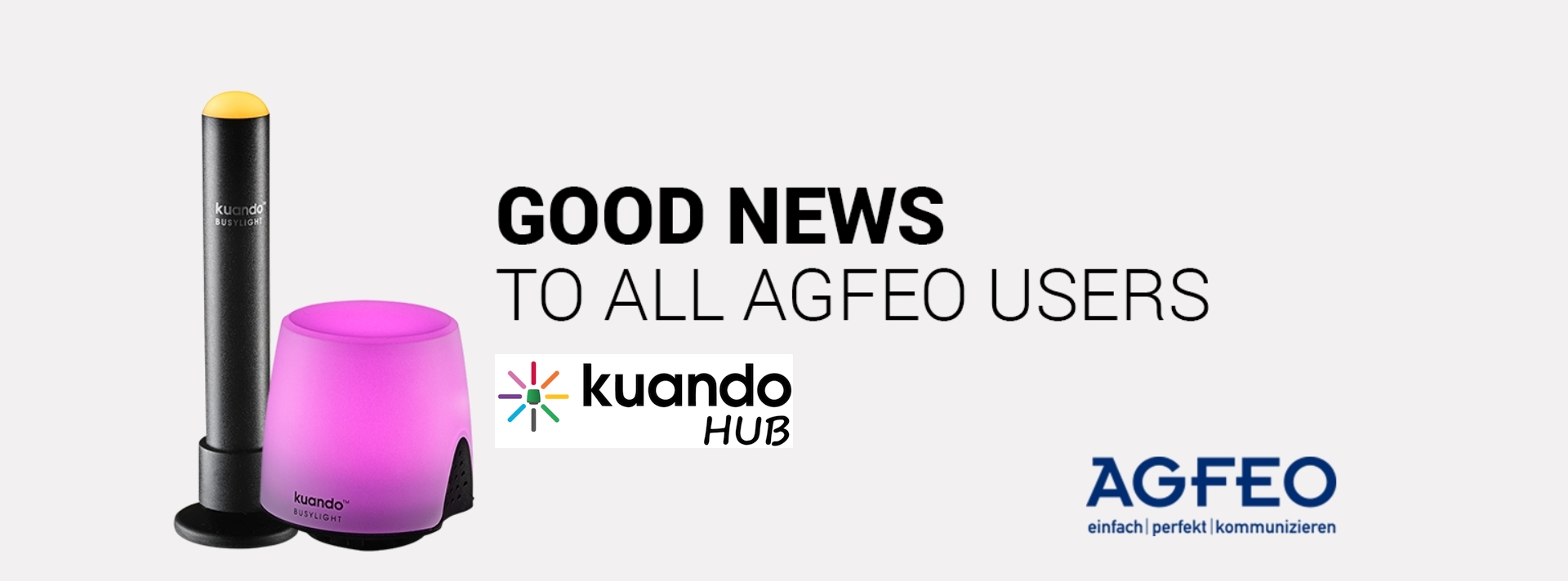
Unsere CTI/UC/Videochat Software AGFEO Dashboard verfügt über eine integrierte Plug’n Play Unterstützung für das Kuando Busylight von Plenom. Einfach am USB anstecken, läuft. In bestimmten Konstellationen ist es aber sinnvoll die Kuando HUB-Software zu installieren und das Kuando Busylight nur hierüber zu steuern. Wir zeigen, wie’s geht.
Kuando Busylight von Plenom
Hier im AGFEO TechBlog haben wir bereits schon einmal über das Kuando Busylight berichtet und gezeigt, wie einfach z.B. Präsenz- und Anrufinformationen mittels Licht- und/oder Ton-Ausgabe des Kuando Busylight durch unser AGFEO Dashboard angesteuert werden kann. Einfach Gerät mit PC verbinden, die Funktion im AGFEO Dashboard aktivieren und fortan könnt Ihr Euren Status bequem über Licht- und Tonfunktion des Kuando Busylight darstellen. Sicher nicht nur in Grossraumbüros interessant.
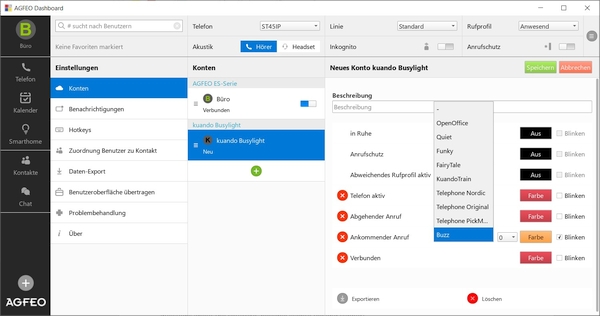
Kuando HUB-Software in Spezialfällen
Bereits diese direkte Kuando Busylight Integration des AGFEO Dashboard bietet umfassende Konfigurationsmöglichkeiten. In manchen Spezialfällen oder auch dann, wenn das Kuando Busylight durch weitere Programme wie Microsoft Teams oder manuell etc. zusätzlich gesteuert werden soll, ist es sinnvoll die Steuerung nur indirekt zu machen. Plenom, als Hersteller des Kuando Busylight, bietet dazu eine Kuando HUB genannte Software zum Download an, welche dann alternativ angesprochen werden kann.
Prinzip der indirekten Kuando Busylight Steuerung über separate Kuando HUB Software
Die Kuando HUB Software bietet, einmal installiert und aktiviert, die Möglichkeit das Busylight über unkomplizierte http requests zu steuern. Und das AGFEO Dashboard kann über die optionale AGFEO Klick Funktion genau solche anstossen.
Geschickt konfiguriert, lassen sich somit verschiedene Steuerungsszenarien auch über die dann zusätzlich installierte Kuando HUB Software aus unserer CTI/UC/VideoChat Software AGFEO Dashboard ansteuern.
Präsenz zwischen abwesend und verfügbar umschalten?
Oder den Operator rufen? Kein Problem!
AGFEO Klick – Was ist das?
Mehr Infos zum AGFEO Klick?
Aktuell können bereits über 120 Softwareprodukte über den AGFEO Klick angebunden werden.
Einrichtung
Einfache Integration der Kuando HUB Software über den AGFEO Klick
Im AGFEO Dashboard ist zunächst ein neues Konto vom Typ AGFEO Klick anzulegen.
Dort ist dann die AGFEO Klick Funktion so zu konfigurieren, so dass diese zu den Vorgaben der http Server Funktion des Kuando HUB Software passt.
Dazu wird ein kleines Zusatzscript benötigt, das die von der AGFEO Klick Funktion übergebenen Parameter aufnimmt, verarbeitet und dann an die Kuando HUB Software weiterleitet.
Beides ist an sich nicht allzu komplizert. Damit dieses aber besonders leicht für Euch ist, haben wir zwei Beispieldateien vorbereitet, die Ihr herunterladen und nach kurzer Anpassung nutzen könnt (ohne Gewähr & Support – s.u.).
-
AGFEO Klick Accountdatei für AGFEO Dashboard (Download)
Accountdatei herunterladen und nun 1x doppelklicken. In Eurem AGFEO Dashboard wird dann ein AGFEO Klick Konto automatisch neu eingerichtet, wo die relevanten Einstellungen bereits nahezu vollständig sind. -
AGFEO Klick Scriptdatei für Kuando HUB Software (Download)
Scriptdatei (Batch) herunterladen und dann in einem Speicherort Eurer Wahl ablegen, worauf aber das AGFEO Dashboard zugreifen kann.
Aktivieren der http Server Funktion in Kuando HUB Software und Adresse (Ziel-URL) ermitteln
Nun ist die http-Server Funktion der separat zu installierenden Kuando HUB Software zu aktivieren und die spezielle URL Adresse (ggf. inkl. Token) Eures eigenen Rechners zu ermitteln. Dazu ruft die Erweiterte Einstellungen der Kuando HUB Software auf, aktiviert dort die http Server-Funktion und kopiert Eure http-Server Adresse (vollständige URL-Adresse) in die Zwischenablage.
Anschliessend müßt Ihr nur noch den http Empfang nach Wunsch priorisieren und einschalten. Diese Einstellungen findet Ihr im Menü Plattform-Prioritäten.
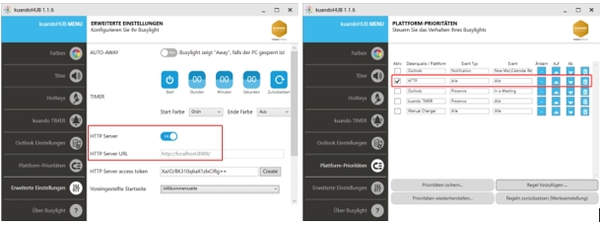
Anpassen der AGFEO Klick Kuando HUB Scriptdatei – Einfügen der Serveradresse
Öffnet danach die zuvor heruntergeladene Agfeo Klick Kuando HUB Scriptdatei (kuandohub10ok.bat) in einem Texteditor. Am Ende der allgemeinen „REM“-Erklärungen findet Ihr dort eine Zeile, wo Ihr die zuvor kopierte individuelle http-Server Adresse (ggf. inkl. des Tokens) einfügen müsst. Alle anderen Zeilen lasst Ihr unverändert und vergesst beim Schliessen der Datei nicht diese vorher abzuspeichern.
Anpassen der AGFEO Klick Funktion
Öffnet nun die Einstellungen des AGFEO Dashboard und markiert dort das neue AGFEO Klick Konto Kuando HUB Steuerung.
- Passt unter ausführendes Kommando den Pfad auf die heruntergeladene Scriptdatei an.
- Tragt unter Menü-Einträge die gewünschten Busylight Funktionen ein, die manuell geschaltet werden sollen (aus/ein/verfügbar/DND/Operator).
- Möchtet Ihr noch ein eindeutiges Grafiksymbol zusätzlich zum Bezeichnungstext haben, wählt noch ein passendes Icon-Symbol aus.
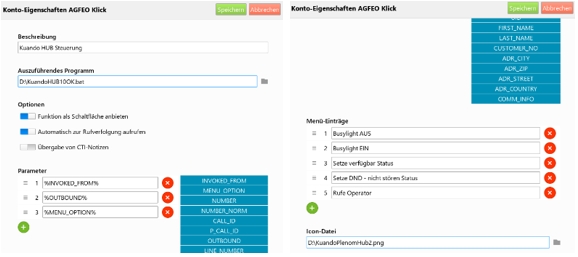
Ausführen der Funktion!
Automatisch
Sobald nun ein Anruf auf den im AGFEO Dashboard aktivierten Benutzer eingeht, generiert unsere Software eine Anrufflagge als optische Anrufkennzeichnung. Zusätzlich wird nun automatisch ein Parameteraufruf auf die Scriptdatei ausgeführt und von dieser das Kuando Busylight über die Kuando HUB Software angesprochen. Das Busylight wird also indirekt aber umgehend über den Ruf angesteuert und zeigt Eure Telefonieaktivität.
Manuell
Zusätzlich könnt Ihr die zuvor eingerichteten Busylight Funktionen auch ganz bequem nach Bedarf (manuell) aktivieren.
Dazu entweder die Funktionen während des Anrufs über das eingeblendete Kuando Busylight Symbol aktivieren oder nachträglich über die Anruflistenfunktion des Agfeo Dashboards. Nachstehend ein kleines Beispiel Video:
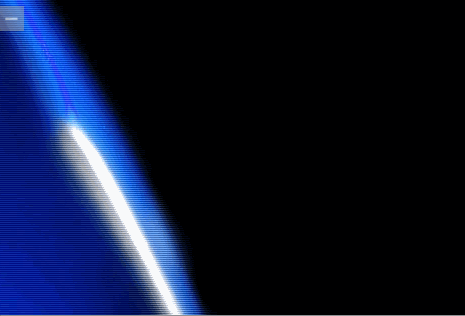
TIPP
Zum Anpassen der Farbe und Tonausgabe des Kuando Busylight können die in der Agfeo Klick Scriptdatei eingerichteten URL Aufrufe zur Kuando HUB Software hinsichtlich der Farbwerte (z.B. red=100) und Alertsounds jederzeit verändert werden.
Dort könnt Ihr auch die für die Menüfunktion zur manuellen Steuerung vorgesehenen URL Aufrufe verändern und/oder weitere hinzufügen.
SmartHome Busy-Lamp als Alternative
Möchtet Ihr dagegen Euren Status z.B. lieber am Eingang Eures Büros über eine Lampe etc. darstellen, so geht auch das. Nutzt dazu die in allen aktuellen AGFEO Kommunikationssystemen enthaltenen BelegtSensor Funktion des ebenfalls integrierten AGFEO SmartHomeServers.
FAZIT
Mit dem Kuando Busylight von Plenom erhaltet Ihr ein sehr interessantes Gadget, um Eure Präsenz- und Telefonaktivität optisch und akustisch zu steuern. Und durch die flexiblen Möglichkeiten des AGFEO Dashboards könnt Ihr zwischen der integrierten (direkten) Variante oder der Steuerung über die Kuando HUB Software (indirekt) in Abhängigkeit Eures Bedarfs und Anwendungsfalls wählen.
Mehr Infos zum AGFEO Klick?
Aktuell können bereits über 120 Softwareprodukte über den AGFEO Klick angebunden werden.
Hinweis/Disclaimer:
Das Kuando Busylight ist ein Technik-Gadget mit interessanten Funktionen Plenom A/S. AGFEO steht in keinem weiteren Verhältnis zu diesem Unternehmen, noch können wir Support oder eine Gewährleistung für die gezeigte Lösung gewähren. Der obige Tipp dient als rein redaktionelles Anschauungsbeispiel der AGFEO Klick Funktion und gilt auch nicht als Produktempfehlung. Irrtum und Änderungen vorbehalten!
